İçindekiler
Ortaklarınızla iletişim kurmak için postayı kullanırken, kaybetmek istemeyeceğiniz birçok önemli e-posta vardır. Hiç kimse iMac veya MacBook'unuzu kullanırken asla posta kaybıyla karşılaşmayacağınızı garanti edemez. " Mac'imde Postayı nasıl geri yüklerim ?" diye sorabilirsiniz.
E-postalarınızın kaybolup kaybolmadığını kontrol etmek için Mail klasörüne gitmeniz daha iyi olur. Mail klasörüne erişmek için Finder > Git > Klasöre Git'e gitmelisiniz. Alana /Library/ yazın ve ardından Return tuşuna basın. Ardından, Mail klasörünü arayabilirsiniz ve e-postalarınızın hepsi bu klasörde saklanır.
Mac'inizdeki e-postalar birçok nedenden dolayı kaybolabilir:
- Kazara silme
- Virüs enfeksiyonu
- Spotlight Endeksi sorunu
- Posta hesabı sorunu
- Apple Mail sorunu
Bu bölümü okuduktan sonra, Mac'imde Mail'i nasıl geri yüklediğimi sormanıza gerek kalmayacak. Aşağıdaki dört bölümde Mac'te mail'i geri yüklemenin dört yolunu öğreneceksiniz.
Yöntem 1. Mac'imdeki Mail'i Yazılımla Nasıl Geri Yüklerim
Mac'te silinen e-postaları kurtarmanın, kullanışlı bir kurtarma programınız olduğunda zor olmadığını bilmelisiniz. EaseUS Data Recovery Wizard for Mac, kullanıcıların kaybolan e-postaları hızla kurtarmasına yardımcı olabilir.
Mac'te Mail klasörünü nasıl bulacağınızı anlattık. Bazı e-postaların kaybolduğunu fark ederseniz, kaybolan posta dosyalarını kurtarmak için Mail klasörünüzü taramak üzere bu yazılımı kullanabilirsiniz.
- ✉️ EaseUS Data Recovery Wizard for Mac ile Apple Mail kurtarma işlemi , yeni bir Mac kullanıcısı için bile oldukça basit olabilir.
- ? ️Mac Çöp Kutusu kurtarma desteği. Mail klasörünü Çöp Kutusuna atıp Çöp Kutusunu boşaltsanız bile Mail klasörünü kurtarabilirsiniz.
- ? Mac ve diğer depolama aygıtlarında silinen dosyaları kurtarın . Bu kurtarma sihirbazı, birden fazla depolama aygıtından birçok dosya türünü kurtarabilir.
Şimdi, EaseUS Data Recovery Wizard for Mac ile Mac'teki Mail'i geri yükleyelim:
Adım 1. Kayıp dosyaları arayın
Kayıp dosyaları aramak için disk konumunu seçin (dahili bir HDD/SSD veya harici bir sabit disk olabilir) verilerinizi ve dosyalarınızı kaybettiğiniz yer. "Kayıp dosyaları ara" düğmesine tıklayın.
Not: Veri kurtarmadan önce, daha fazla veri kaybını önlemek için HDD/SSD'nizin yedeğini oluşturmak üzere sol kenar çubuğundan "Disk Yedekleme"ye tıklamanız daha iyi olur. Yedeklemeden sonra, yazılım disk yedeğinizden verileri kurtarabilir ve HDD veya SSD'yi tekrar kullanabilirsiniz.

Adım 2. Tarama sonuçlarını inceleyin
Bu yazılım seçtiğiniz disk birimini hemen tarayacak ve sol bölmede resimleri, belgeleri, sesleri, videoları ve e-postaları görüntüleyecektir.

Adım 3. Dosyayı/dosyaları seçin ve kurtarın
Önizlemek için verilere tıklayın ve geri almak için "Kurtar" butonuna tıklayın.

Yöntem 2. Mac'imdeki Postayı Posta Çöp Kutusundan Nasıl Geri Yüklerim
Apple Mail'in bir Çöp Kutusu klasörü olduğunu biliyor muydunuz? Mac Çöp Kutusu klasörü gibi, bu klasör de silinen e-postaları birkaç gün boyunca saklar. Apple Mail uygulamasında e-postaları sildiğinizde, bunlar hemen silinmez ve Posta Çöp Kutusu klasörüne taşınır. Şimdi, Mac'teki Mail'i Posta Çöp Kutusu'ndan nasıl geri yükleyeceğinizi göstereceğiz:
Adım 1. Dock'ta Mail simgesi bulunmalıdır. Mail'i başlatmak için simgeye tıklayabilirsiniz.
![]()
Adım 2. Kenar çubuğundan çöp kutusu simgesini bulun ve üzerine tıklayın.
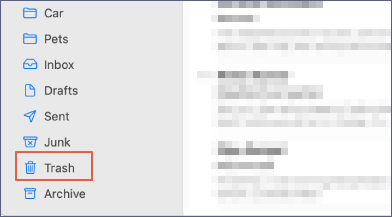
Adım 3. Geri almak istediğiniz e-postaya sağ tıklayın ve işaretçiyi "Taşı" üzerine getirin. Silinen e-postaları hedef konuma geri yükleyebilirsiniz.
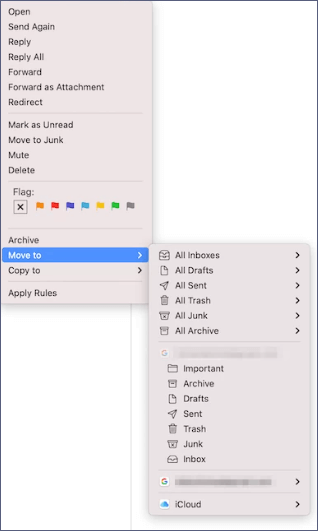
Yöntem 3. Mac'imdeki Maili iCloud'dan Nasıl Geri Yüklerim
iCloud, Apple aygıtlarında kaybolan dosyaları geri yüklemek için her zaman mükemmel bir araç olacaktır. Mail'de iCloud yedeklemesini etkinleştirirseniz, e-postalar otomatik olarak yüklenir. iCloud yedeklemesiyle, Mac'te iCloud'dan silinen fotoğrafları kurtarabilir ve Mac'te Mail'i de geri yükleyebilirsiniz. Ayrıntılı öğreticiyi öğrenmek için okumaya devam edin:
Adım 1. icloud.com adresini ziyaret edin ve Apple Kimliğinizle giriş yapın.

Adım 2. Mail yedeğini açmak için Mail'e tıklayın.

Adım 3. iCloud Mail kenar çubuğundan "Çöp Kutusu"nu göreceksiniz. Üzerine tıklayın.
Adım 4. Geri yüklemek istediğiniz e-postaları seçin. Ok düğmesine tıklayın ve "Mesajı Taşı"yı seçin.
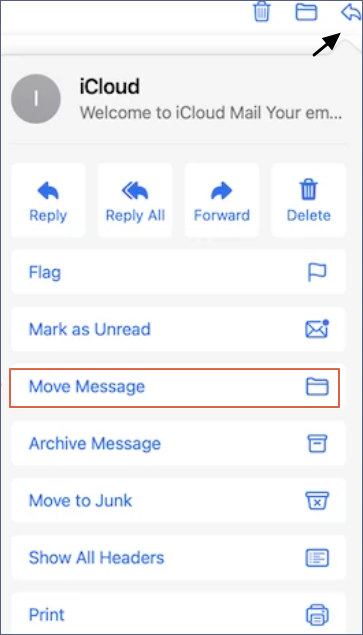
Adım 5. Postanızı geri yüklemek için bir yer seçin ve "Taşı"yı seçin.
Mac'inizde Mail'i geri yüklediniz mi? Bu pasajı daha fazla kişiyle paylaşarak onlara yardımcı olun.
Yöntem 4. Time Machine ile Mac'imdeki Mail'i Nasıl Geri Yüklerim
Mac Time Machine, güçlü bir yerleşik yedekleme ve geri yükleme yardımcı programıdır. Mac'inizdeki fotoğrafları, belgeleri ve e-postaları otomatik olarak yedekleyebilir. Önemli e-postaları sildiyseniz ve yakın zamanda bir Mail yedeklemeniz varsa, Time Machine yedeklemesiyle Mac'teki Mail'i geri yükleyebilirsiniz:
Adım 1. Mac'inizde macOS Time Machine'i başlatın.
Adım 2. Silinen e-postalarınızı içeren bir yedekleme klasörü seçin.
Adım 3. Dosyaları önizleyebilir ve seçtiğiniz silinmiş e-postaları kurtarmak için "Geri Yükle"ye tıklayabilirsiniz.

Çözüm
Bu pasajda öğrettiğimiz yöntemlerle Mac'inizdeki Mail'i geri yüklediniz mi? Mail'in hiçbir yedeğiniz yoksa, Mac'te Mail'i geri yüklemenin en iyi yolu EaseUS Data Recovery Wizard for Mac'i uygulamaktır. Mac'te silinen e-postaları ve fotoğrafları, filmleri, belgeleri, müzikleri ve diğer dosyaları kurtarabilir.
Mac'imde Mail'i Nasıl Geri Yüklerim SSS
Mac'te Mail'i geri yükleme hakkında daha fazla bilgi edinebileceğinizi umuyoruz. Burada dört sık sorulan soru hazırladık. Okumaya devam edin ve daha fazlasını öğreneceksiniz.
1. Time Machine kullanmadan Mac'te Mail nasıl geri yüklenir?
Silinen dosyaları Mac'te Time Machine olmadan kurtarabilirsiniz . En iyi yöntem EaseUS Data Recovery Wizard for Mac'i indirmek ve Mac'te Mail'i geri yüklemektir.
- 1. Bu veri kurtarma yazılımını Mac'inizde başlatın ve dahili sabit sürücünüzü tarayın.
- 2. Dosya türü bölümünden 'E-postalar'ı seçtiğinizde silinen tüm e-postaları göreceksiniz.
- 3. Geri yüklemek istediğiniz e-postaları seçin ve 'Kurtar'a tıklayın.
2. MacBook'umda postam nereye gitti?
Posta MacBook'unuzda saklanacaktır. Posta klasörü nasıl bulunur? Posta klasörüne erişmek için Finder > Git > Klasöre Git'i seçin. Alana 'Kitaplık' yazın ve ardından Return tuşuna basın. Ardından, tüm e-postalarınızı içeren Posta klasörünü bulun.
3. Mailim Mac bilgisayarımdan neden kayboldu?
E-postalarınızın gelen kutunuzdan kaybolmasına birkaç faktör neden olabilir:
- 1. Mesajlar hatalı olarak işaretlendi.
- 2. İstemeden e-postayı sildiniz.
- 3. E-postalarınızı istemeden yanlış klasöre koyuyorsunuz.
- 4. Mailbox'ta yazılım sorunları.
4. Mail uygulamasında Çöp Kutusu klasörü var mı?
Evet, Mac'te Mail'i başlattığınızda, kenar çubuğunda Çöp Kutusu klasörünü göreceksiniz. Son silinen tüm e-postalar bu klasöre taşınacak ve silinen e-postaları bu klasörden kurtarabilirsiniz.
İlgili Makaleler
-
Mac Sabit Sürücüdeki Tüm Dosyaları Görme [Gizli Dosyalar/Klasörler Dahil]
![author icon]() Mike/2023/11/16
Mike/2023/11/16
-
Windows 11'de Kilitlendi | Windows 11'de Hesabın Kilidini Açma
![author icon]() Mike/2023/07/26
Mike/2023/07/26
-
Komut İstemi Kullanılarak Windows 10 Nasıl Onarılır [SFC ve DISM Komutları]
![author icon]() Mike/2024/09/18
Mike/2024/09/18
-
Disk MBR'den GPT'ye Dönüşümden Sonra Kayıp Veriler Nasıl Kurtarılır | 2024 Rehberi
![author icon]() Mike/2024/10/09
Mike/2024/10/09